Bazı videoların boyutu, gerek telefonumuzda veya bilgisayarımızda tutmak için gerekse de sosyal medyada paylaşmak için çok büyük olabiliyor. Böyle bir durumda video boyutunu küçültmek isteyebilirsiniz. Bu anlamda hem online hem de program olarak birbirinden sağlam video boyutu küçültme çözümleri bulunmaktadır. Üstelik hepsinin kullanımı ücretsiz. Kapladığı yer bakımından sorun olmaya başlayan videolarınızın boyutlarını aşağıdaki programlar yardımıyla küçültebileceksiniz.
Video Boyutu Küçültme Nedir?
Video boyutu küçültme, bir videonun dosya boyutunun küçültülmesi anlamına gelmektedir. Bu işlem, genellikle video verilerini kabul edilebilir bir görsel kalite seviyesini korurken daha az depolama alanı kullanacak şekilde sıkıştırarak yapılır. Videonun boyutunu küçültmek, videoyu depolamak için gereken depolama alanı miktarını azaltmak, internet üzerinden iletimi kolaylaştırmak veya daha az güçlü cihazlarda sorunsuz oynatılabilmesini sağlamak gibi çeşitli nedenlerle yararlı olabilir.
Video dosyasının boyutunu küçültmek için çeşitli algoritmalar kullanan özel yazılımlar veya codec’ler kullanılarak elde edilebilen video sıkıştırma da dahil olmak üzere video boyutunu küçültmek için çeşitli teknikler vardır. Diğer yöntemler, videonun çözünürlüğünü veya kare hızını düşürmeyi, gereksiz verileri kaldırmayı veya hafif bir kalite kaybına neden olabilecek ancak dosya boyutunu önemli ölçüde azaltmaya izin veren kayıplı sıkıştırmayı içerebilir.
Video boyutunu küçültmek için kullanılan kesin yöntem, istenen görsel kalite düzeyi, orijinal videonun boyutu ve videonun kullanım amacı gibi faktörlere bağlı olacaktır. Nihai sonucun kullanılabilir ve etkili olmasını sağlamak için daha küçük dosya boyutu ihtiyacını kabul edilebilir görsel kalite ihtiyacı ile dengelemek önemlidir.
Bir Videonun Boyutu Neden Küçültülür?
Video boyutu küçültme işlemi için geçerli pek çok sebep sayabiliriz. Bunlardan en önemlileri sırasıyla şunlar:
- Videolar, özellikle yüksek kaliteli ve/veya uzunsa, çok fazla depolama alanı kaplayabilir. Video boyutunu küçülterek cihazınızda veya sunucunuzda depolama alanından tasarruf edebilirsiniz.
- Özellikle internet bağlantısının yavaş olduğu durumlarda, büyük video dosyalarının akışı yavaş olabilir. Video boyutunu küçülterek akış performansını iyileştirebilir ve videonun arabelleğe alınmadan sorunsuz oynatılmasını sağlayabilirsiniz.
- Video barındıran bir web siteniz varsa videoların boyutunu azaltmak, videoları yüklemek için gereken bant genişliği miktarını azaltarak web sitesinin performansını artırabilir.
- Özellikle alıcının sınırlı depolama alanı veya yavaş bir internet bağlantısı varsa, büyük video dosyalarının paylaşılması zor olabilir. Video boyutunu küçülterek videoyu başkalarıyla paylaşmayı kolaylaştırabilirsiniz.
- Bazı cihazlar veya platformlar, oynatabilecekleri veya yükleyebilecekleri videoların maksimum dosya boyutuyla ilgili kısıtlamalara sahip olabilir. Video boyutunu küçülterek, videonun daha geniş bir cihaz ve platform yelpazesiyle uyumlu olmasını sağlayabilirsiniz.
Video Boyutu Küçültme İşleminin Faydaları
Video boyutunu küçültmenin aşağıdakiler gibi çeşitli faydaları bulunuyor:
- Daha küçük video dosyaları daha az depolama alanı kaplar, bu da onların bilgisayarınızda, akıllı telefonunuzda veya bulutta daha kolay saklanması anlamına gelir. Ayrıca yükleme ve indirme işlemleri daha hızlıdır, bu da başkalarıyla paylaşmayı kolaylaştırır.
- Boyutları daha küçük olan videolar, akış için daha az bant genişliği gerektirir. Bu da daha hızlı ve daha az ara belleğe alma ile oynatılabilecekleri anlamına gelir. Özellikle mobil cihazlar veya yavaş internet bağlantıları için video küçültme işlemi önemlidir.
- Bir video dosyasının boyutunu küçültmek genel kalitesini de iyileştirebilir. Bunun nedeni, daha küçük videoların daha az sıkıştırma gerektirmesidir. Dolayısıyla daha az pikselleşme ve daha iyi görüntü netliği sağlayabilir.
- Daha küçük video dosyalarıyla çalışırken, bunları video düzenleme yazılımında düzenlemek daha hızlı ve kolay olabilir. Bunun nedeniyse yazılımın çok fazla veri işlemek zorunda olmaması.
- Büyük miktarlarda video içeriği depolayan işletmeler veya kuruluşlar için dosyaların boyutunu küçültmek, depolama alanı ve donanım açısından önemli maliyet tasarrufu sağlayabilir.
Genel olarak bakarsak videoların boyutunu küçültmek, video kalitesini ve akış hızını iyileştirmekten video içeriğini paylaşmayı ve depolamayı kolaylaştırmaya kadar çeşitli avantajlar sağlayabilir.
Video Boyutu Küçültme Programları
WinX HD Video Converter Deluxe

WinX HD Video Converter Deluxe, Windows ve Mac bilgisayarlarda kullanabileceğiniz, ücretsiz bir video boyutu küçültme programıdır. Gelişmiş sıkıştırma algoritması sayesinde video kalitesi ve dosya boyutu arasındaki dengeyi en iyi şekilde koruyarak küçültme işlemini yapabilirsiniz.
Kalite odaklı bu program, yüksek çözünürlüklü videoları sıkıştırmak isteyenler için en iyiler arasındadır. Yüksek Kalite Motoru sayesinde minimum kalite bozulmasını (kabaca %2 kalite kaybı) garanti eden program, video boyutu küçültme sürecini çökme veya takılma olmadan sorunsuz bir şekilde geçirir.
Temel özellikleri:
- 370’ten fazla kodek desteği sunuyor. Herhangi bir kamera tarafından kaydedilen MP4, MKV, M2TS, AVI, WMV, MOV, H264 videoların boyutunu küçültebilirsiniz.
- %40 ila 90 arasında küçültme oranına sahiptir. Çerçeve içi ve çerçeveler arası kodlama algoritmaları ve gelişmiş entropi kodlama teknolojisi (4K 2160p), videonnun boyutunu maksimum %90’a kadar azaltır.
- Bit hızını (CBR’den VBR’ye), kare hızını 60FPS’den 30FPS’ye, 4K’dan 1080p’ye, kırpma, kırpma ve daha fazlasını ayarlayarak büyük videoların boyutlarını küçültebilirsiniz.
- Intel QSV, NVIDIA CUDA/NVENC ve AMD VCE, 8K, 4K, 1080P, 720P videoların yüksek hızda sıkıştırılmasını sağlar.
- Yüksek Kalite Motoru ile sıkıştırılmış videoların kalitesini daha da iyi hale getirebilir.
Programın indirme bağlantısına şuradan ulaşabilirsiniz.
HandBrake

Windows, macOS ve Linux için ücretsiz video dosya boyutu küçültme programı olarak da çalışan en iyi açık kaynaklı araçlardan birisidir. Zengin video ve ses ayarı seçenekleriyle birlikte video bit aralığını, kare hızını, çözünürlüğü, yeniden boyutlandırmayı ve video kodek formatını değiştirerek kullanıcıların kaliteden ödün vermeden video boyutunu küçültmesine olanak tanır. Program, MP4, MKV, HEVC, H.264, VP8, VP9, Theora ve daha fazlasını destekliyor. Ayrıca Fast1080p30, Super HQ 1080p30 Surround gibi farklı cihazlar, yazılım, işlem hızı, toplam bit hızı ve dosya boyutu için çıktılar da içerir.
4K 2160P videoyu 1080p’ye sıkıştırdığınız zamanlarda, donanım hızlandırma gereksinimlerini karşılamayan eski bir bilgisayarınız varsa sıkıştırma hızı yavaş olabilir. Bunun dışında iyi bir video dosya boyutu küçültme verimliliği gösteren program, yeni başlayanlar için biraz karmaşık gelebilir.
Temel özellikleri:
- Videoların boyutunu neredeyse tüm formatlarda küçültebilmenizi sağlar.
- Büyük videoları MP4 , MKV’de H.264, H.265, MPEG-2, MPEG-4, VP8, VP9 ve Theora ile sıkıştırabilirsiniz.
- Kodek bileşeni, kare hızı, bit hızı, kalite ve çok daha fazlası dahil olmak üzere video boyutunu sıkıştırmaya yardımcı olacak zengin ayar seçeneklerine sahiptir.
- Hızlı video sıkıştırma hızı sağlamak için Intel, NVIDIA ve AMD donanım hızlandırmasını destekler.
Programı bilgisayarınıza yüklemek için şuradaki bağlantıyı kullanabilirsiniz.
Freemake

Freemake Video Converter, Windows için en iyi ücretsiz bir video dosya boyutu küçültme yazılımlarındandır. 500’den fazla formatı ve aygıtı işleyebilen araç, videonuzu MKV, MP4, vb.’yi HEVC H.265, AV1, H.264 ve daha fazlası için kolayca sıkıştırabilir. Ücretsiz video sıkıştırma yazılımı, video boyutunu küçültmek için video ve ses parametresi ayarları üzerinde çok yönlü kontrol sunar. Örneğin daha küçük video dosyası boyutu için video çerçeve boyutu, bit hızı, çerçeve hızı ve daha fazlasını ayarlayabilirsiniz. Ayrıca video boyutunu sıkıştırmak için istenmeyen video parçalarını kesmek gibi bir alternatifiniz de olacak.
Freemake video sıkıştırma yazılımı, HD kameralardan, video kameralardan ve Blu-ray’den 4K, Full HD 1080p ve HD 720p dosyalarını tam olarak destekler. Ancak donanım hızlandırması olmadan, özellikle videoları HEVC ve AV1 gibi gelişmiş kodeklere sıkıştırmak istiyorsanız, 4K/HD video sıkıştırması yavaş olabilir.
Temel özellikleri:
- 500’den fazla formatı ve aygıtı destekler. Videonuzu MKV, MP4, vb.’yi HEVC H.265, AV1, H.264 gibi formatlara sıkıştırabilmenizi sağlar.
- Videonun boyutunu küçültmek için çerçeve boyutu, kare hızı, bit hızı gibi ayarlamalar yapabileceğiniz esnek video ses parametresi ayarlarına sahiptir.
- Video boyutunu küçültmek için videoyu kesebileceğiniz araçlara sahiptir.
Bu çok kullanışlı video boyutu küçültme programını şuradan indirebilirsiniz.
FFmpeg

FFmpeg, video boyutunu GB’lerden MB’ye çok da fazla kalite kaybı yaşamadan küçültebilen en iyi yazılımlardandır. FFmpeg, video, ses ve bit hızı, kare hızı, kodek biçimi ve farklı multimedya ayarlarını yapmak için komut satırlarını kullanır.
Büyük 4K/HD videoların boyutunu kalite kaybı olmadan hızlı bir şekilde küçültmek istiyorsanız, bu yazılımı denemenizi öneririz. Video sıkıştırma komut satırı, teknoloji konusunda bilgili olmayan kullanıcılar için derin bir öğrenme eğrisi gerektirir. Bu programa kodekler, bit hızı, kapsayıcı ve FPS için uygun olmayan bir komut satırı girerseniz daha büyük bir dosya boyutu karşınıza çıkabilir.
Temel özellikleri:
- Hedef boyutu (bit olarak) video uzunluğuna (saniye olarak) bölerek veya videoyu, ortalama bit hızını düşürecek ancak daha iyi kalitede Sabit Hız Faktörü’ne (CRF) ayarlayarak kalite kaybı olmadan videonuzun boyutunu GB’den MB’ye düşürebilirsiniz.
- Libavcodec’i temel alan FFmpeg, videoları MP4, AV1, HEVC H.265, H.264, VP9, WMV ve diğer birçok kodek bileşenine sıkıştırabilir.
Programı bilgisayarınıza şuradaki bağlantıdan indirebilirsiniz.
Any Video Converter
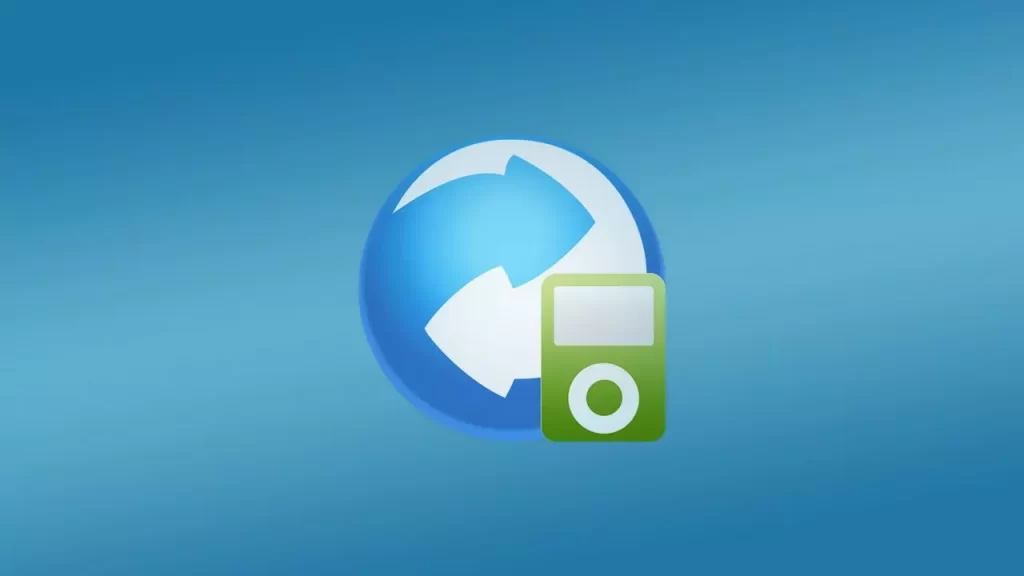
Any Video Converter, videoların boyutunu ücretsiz olarak küçültmenizi sağlayan, Windows ve macOS için kullanabileceğiniz bir başka yazılımdır. Programda reklam kötü amaçlı yazılım ve filigran bulunmuyor. NVIDIA NVENC, AMD AMF, Intel QSV donanım hızlandırmasını destekleyerek video boyutu küçültme işlemini oldukça hızlı yapar.
Kullanımı çok kolaydır. Video boyut küçülyme için gelişmiş kodek bilgisi ve video parametreleri gerektirmez. Ancak bazı kullanıcılar, programın neredeyse yüzde 100 işlemci ve bellek çalıştırdığını bildirdiler. Bunun biraz sıkıntı olduğunu söylememiz gerekiyor.
Temek özellikleri:
- 100’den fazla girişi ve 160’tan fazla çıkışı destekler.
- Videoları kolayca HEVC kodek bileşenine sıkıştırabilirsiniz.
- Videonun kodek bileşenlerinini, boyutunu, bit hızını, kare hızını, video/ses kalitesini ve daha fazlasını ayarlayabilmenize olanak tanır.
Programı şuradaki bağlantıdan bilgisayarınıza yükleyebilirsiniz.
VLC Media Player

VLC Media Player, ücretsiz video boyutu küçültme yazılımı olarak da çalışabilen, ücretsiz ve açık kaynaklı çapraz platform multimedya oynatıcıdır. Videoları daha gelişmiş kodek bileşenine dönüştürerek video çözünürlüğünü, bit hızını ve kare hızını düşürerek videoları küçültebilir. Direct3D11 ve DirectX donanım hızlandırmalı kod çözme desteklidir. VLC, HEVC ve diğer verimli kodekler dahil olmak üzere çok çeşitli biçimleri destekler. Tüm bu özellikler, VLC’nin 4K video küçültmelerini daha iyi işlemesini sağlar.
VLC ile videonun uzunluğunu istediğiniz gibi keserek azaltabilirsiniz. Profesyonel bir ücretsiz video sıkıştırıcı olmadığını ve çok fazla video sıkıştırma özelliğine sahip olmadığını belirtelim. Yani iyi bir çıktı kalitesi beklememelisiniz. Yine de alternatif bir çözüm olarak elbette kullanabilirsiniz.
Temel özellikleri:
- Hemen her formattaki büyük videoları destekleyebilir.
- Videoları çok çeşitli video kapsayıcılarında H.265 HEVC, VP9, H.264/MPEG-4 AVC olarak sıkıştırabilmenizi sağlar.
- Kodeki, bit hızını, kaliteyi, çözünürlükleri ve daha fazlasını ayarlamak için temel seçeneklere sahiptir.
- Direct3D11 ve DirectX donanım hızlandırmalı kod çözme desteği bulunur.
Programı şuradaki bağlantıdan indirebilirsiniz.
VSDC
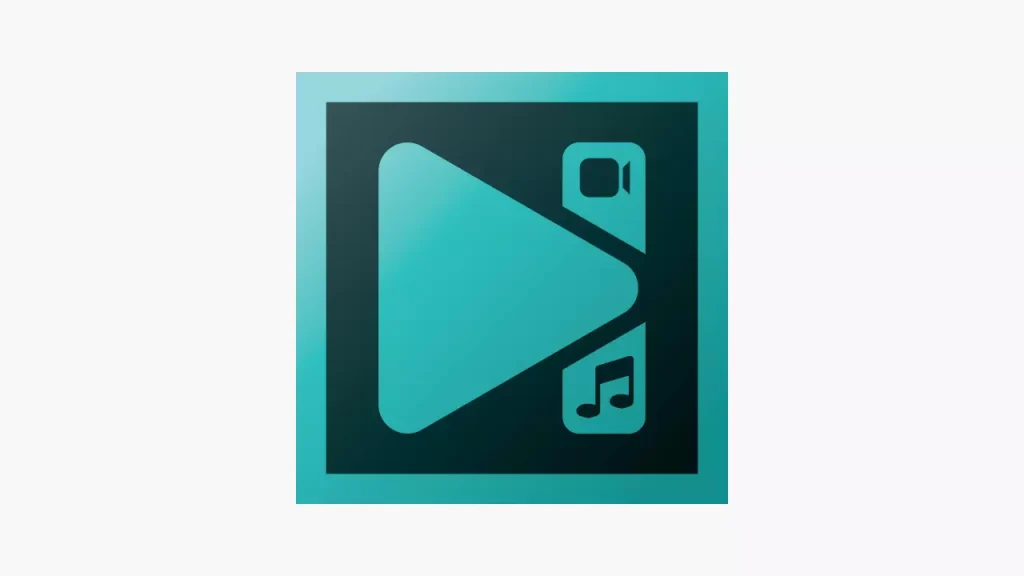
VSDC, videoların boyutunu ayarlama ve azaltma özelliklerini de içeren bir video düzenleme yazılımıdır. Videonuzun boyutunu azaltmak için VSDC’yi şu şekilde kullanabilirsiniz:
- Şuradaki bağlantıdan VSDC’yi yükleyin ve yeni bir proje oluşturmak için “Yeni proje” (New Project) yazılı seçeneğe tıklayın.
- Videonuzu zaman çizelgesine sürükleyip bırakın.
- Seçmek için zaman çizelgesindeki video dosyasına tıklayın.
- Üst menüdeki “Projeyi dışa aktar” (Export project) seçeneğine gidin.
- “Projeyi dışa aktar” penceresinde videonuz için istediğiniz çıktı biçimini seçin.
- Gelişmiş ayarlara erişmek için “Gelişmiş” (Advanced) seçeneğine tıklayın.
- “Video” sekmesi altında, video boyutunu küçültmek için video çözünürlüğünü, bit hızını ve diğer ayarları yapabilirsiniz.
- Ayarlamalarınızı yaptıktan sonra, ayarları kaydetmek için “Tamam“a (OK) tıklayın.
- Son olarak videoyu yeni ayarlarla kaydetmek için “Projeyi dışa aktar” seçeneğine tıklayın.
Yukarıdaki adımları takip ederek VSDC ile videonuzun boyutunu azaltabilirsiniz.
Temel özellikleri:
- Program ses düzeylerini ayarlamanıza, ses efektleri eklemenize ve seslerdeki arka plan gürültüsünü kaldırmanıza olanak tanır.
- VSDC, görünümlerini ve hislerini geliştirmek için videolarınıza uygulayabileceğiniz bir dizi görsel efekt ve filtre sağlar.
- VSDC, videonuzu HD ve 4K dahil olmak üzere çok çeşitli biçimlerde dışa aktarmanıza olanak tanır.
- VSDC, ekran görüntünüzü video dosyası olarak kaydetmenize olanak tanıyan bir ekran kayıt aracına sahiptir.
XMedia Recode
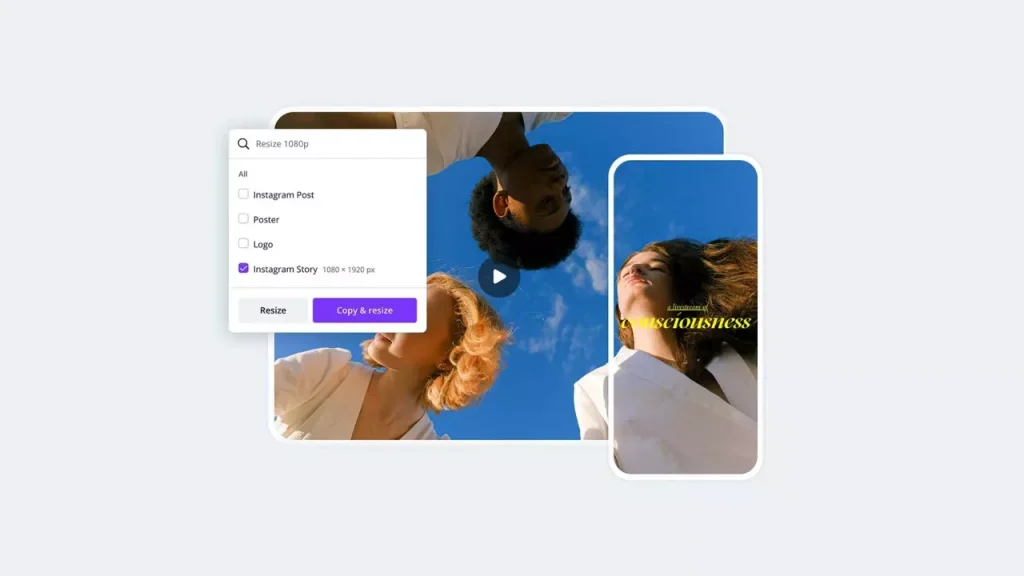
XMedia Recode, Windows 7, 8.1, 8, 10 sürümleri için basit ve ücretsiz bir video boyutu küçültme programıdır. Videoları küçük boyutlu hale getirmek için gelişmiş kodekler H.265, VP9 dahil olmak üzere çok çeşitli video formatlarını destekler. Ayrıca çoklu video sıkıştırmayı da destekler. Programın gerçek GPU donanım hızlandırması olmadan yüksek çözünürlüklü 4K videoları sıkıştırması biraz zaman alacaktır.
XMedia Recode, Windows 11 ve macOS için mevcut değildir. Windows 11 veya macOS için ücretsiz video boyut küçültme programı arıyorsanız, başka alternatifleri değerlendirmelisiniz.
Temel özellikleri:
- Video codec bileşeni, video bit hızı, ses bit hızı, çerçeve boyutu, ölçekleme, çözünürlük, fps gibi video ve ses parametrelerini ayarlama seçeneklerine sahiptir.
- Kırpma, döndürme, ayırma gibi yalnızca HandBrake’in sahip olduğu tüm gelişmiş filtreleme seçenekleri bulunur.
Programı şuradaki bağlantıdan Windows bilgisayarınıza yükleyebilirsiniz.
Avidemux

Avidemux, video düzenleme ve kod dönüştürme görevlerini gerçekleştirebilen ücretsiz ve açık kaynaklı video boyutu küçültme yazılımıdır. Windows, macOS ve Linux platformlarında kullanılabilir.
Program, gerçekten de etkileyici bir çıktı kalitesine sahiptir. Örneğin 20 MB’den 10 MB’a fark edilir bir kalite kaybı olmadan, videoyu %50 daha küçük hale getirebiliyor. Filtreleme, kesme ve kodlama gibi temel video düzenleme görevlerini yapabilen program, MPEG, DVD, AVI ve MP4 dahil olmak üzere çeşitli video formatlarını destekleyebilir.
Videolarınızı dönüştürmeden önce kırpma, yeniden boyutlandırma, renk profili oluşturma araçları ve daha fazlasını kullanarak filtreleyebilirsiniz. Avidemux, video işlemeyi ve düzenlemeyi hızlı ve zahmetsiz hale getiren görev otomasyonu özelliklerine de sahiptir. Örneğin Joblist adlı özelliği projeleri bir kuyrukta düzenleyebilirsiniz. Böylece kullanıcılar, dosyalarına erişebilecekleri tek bir yere sahip olabilir. Videoları toplu olarak işlemek isterseniz bu kuyruğu da kullanabilirsiniz.
Temel özellikleri:
- Ses ve video biçimi ayarlarını değiştirmek için esnek seçeneklere, çeşitli filtrelere ve düzenleme özelliklerine sahiptir.
- Hızlı sıkıştırma hızı sunmak için Nvidia GPU video kodlamadan faydalanabilirsiniz.
- Videoları X264, X264, MPEG4 Lavcodec, Xvid, Divx, FFV1 gibi çeşitli biçimlerde küçültebilirsiniz. Ancak HEVC, AV1, VP9 vb. gibi en son kodekleri desteklemediğini belirtelim.
Programı bilgisayarınıza indirmek için şuradaki bağlantıyı kullanabilirsiniz.
FreeConvert (Online)
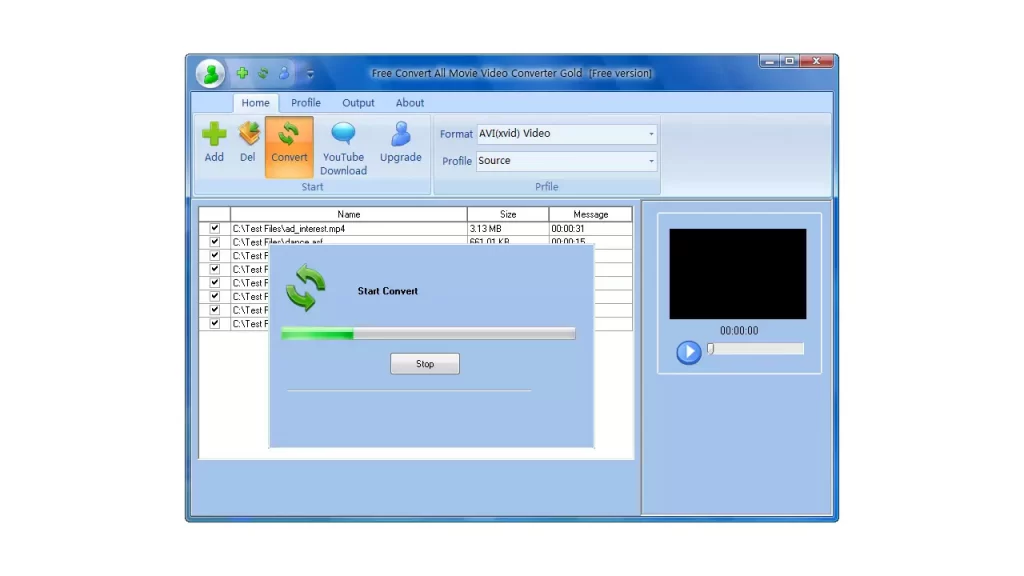
FreeConverter, kullanıcıların en beğendiği ücretsiz ve ‘online’ video boyutu küçültme yazılımıdır. Web tabanlı bir video boyut küçültme programı olduğu için FreeConverter ile istediğiniz yerde video boyutunu küçültebilirsiniz.
Kullanmanız için herhangi bir ayıt gerektirmeyen bu online yazılım, reklam da içermiyor. Programın ücretsiz kullanıcılar için kabul ettiği maksimum dosya boyutu 1 GB’dir. Video yükleme işleminin uzun sürebileceğini belirtelim. 1 dakikalık HD 1080p videonun sunucusuna yüklenmesi normalde 20 dakika veya daha uzun sürer. Targe dosya boyutu seçeneği, video ses parametre ayarlarıyla uğraşmaktan hoşlanmayan kullanıcılar için iyi bir özelliktir. Yalnız çıktıların üzerinde bir filigran bulunduğunu da belirtelim.
Temel özellikleri:
- MP4, MKV, MOV, AVI, WMV, H.264, HEVC gibi çeşitli video formatlarını destekler.
- Videoları ücretsiz olarak H.264 veya HEVC kodek bileşenine dönüştürebilirsiniz.
- Bir dosyanın boyutunu (yüzde veya MB), video kalitesini, video çözünürlüğünü ve maksimum bit hızını belirleyebilirsiniz.
- Maksimum video dosya boyutu ücretsiz 1 GB’dir.
Bu online çözümü kullanmaya başlamak için şuradaki bağlantıyı kullanabilirsiniz.
Clipchamp
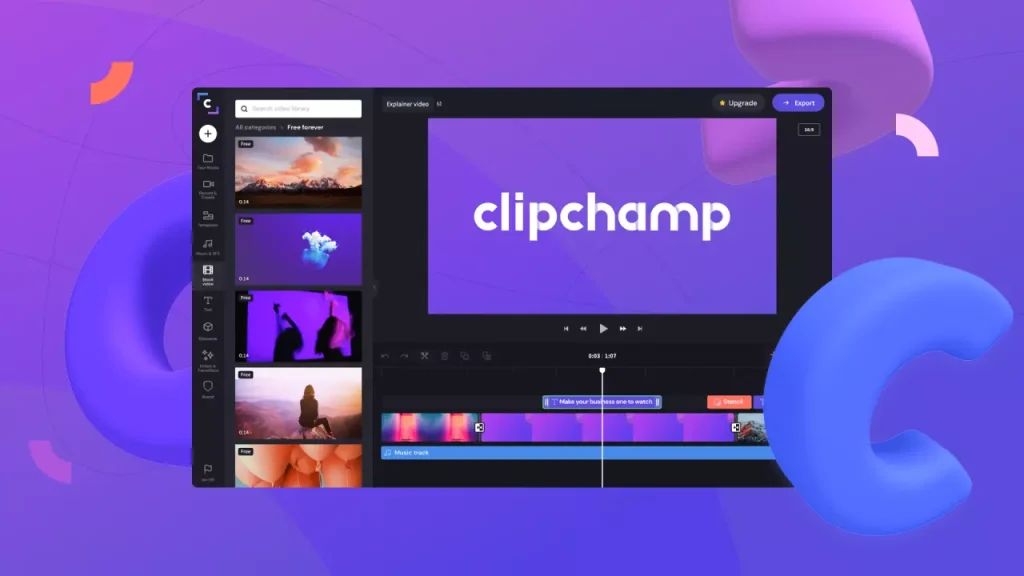
Clipchamp, online olarak başvurabileceğiniz bir video boyutu küçültme / sıkıştırma programıdır. Ücretsiz bir sürümü olsa da bu sürümde video boyutunu küçültemiyorsunuz. Bu sebeple üç farklı abonelik sürümünden birisini seçmeniz gerekiyor.
Temel özellikleri:
- Şablon, ses efektleri ve stok görüntüler içeren profesyonel düzenleme araçları.
- Önizleme özelliği.
- Ekran kaydı alma.
- Çeşitli kullanımlar için optimize edilmiş ön ayarlar.
Ücretsiz sürümünde en fazla 480p çözünürlükte dışa aktarım sunan bu araca şuradaki bağlantıdan ulaşabilirsiniz.
CloudConvert
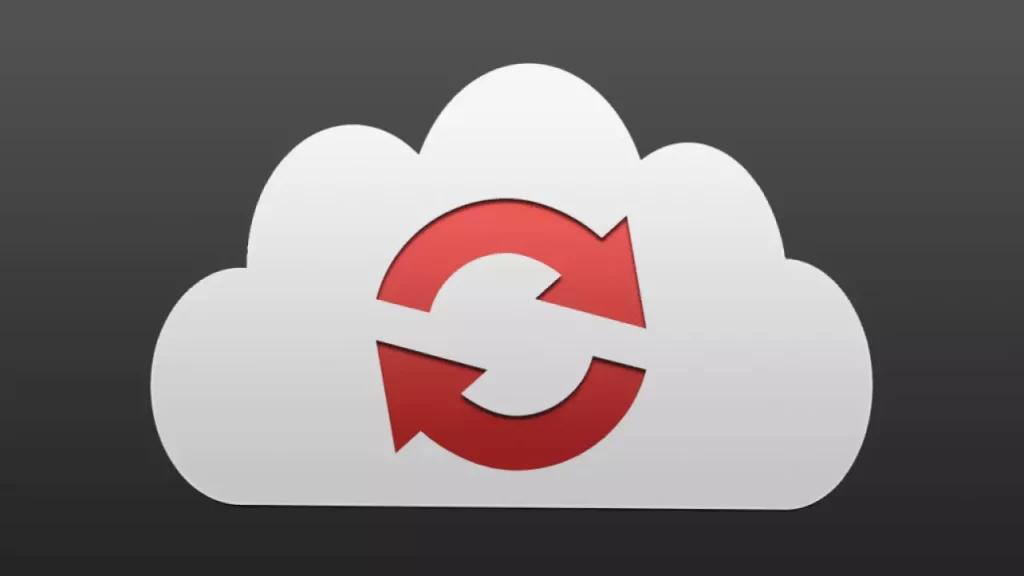
CloudConvert, çeşitli videolara ait dosya formatlarını destekleyen bir online dosya dönüştürme hizmetidir. Videonuzun boyutunu azaltmak için CloudConvert’i şu şekilde kullanabilirsiniz:
- CloudConvert web sitesine gidin ve ücretsiz bir hesap için kaydolun.
- “Dosya Seç“e (Files Select) tıklayın ve boyutunu küçültmek istediğiniz video dosyasını seçin.
- Videonuz için istediğiniz çıktı biçimini seçin. MP4, sıkıştırılmış videolar için yaygın bir formattır.
- “İsteğe bağlı ayarlar” (Optional settings) açılır menüsüne tıklayıp videonuzun boyutunu küçültmeye yardımcı olacak bir kodlayıcı seçmek için “Video codec” ögesini seçin. H.264, video sıkıştırma için popüler bir codec bileşenidir.
- Video boyutunu küçültmek için “Video codec” altında video çözünürlüğünü, bit hızını ve diğer ayarları da ayarlayabilirsiniz. En iyi sonuçları elde etmek için dosya boyutunu video kalitesiyle dengelediğinizden emin olun.
- Ayarlamalarınızı yaptıktan sonra, dönüştürme sürecini başlatmak için “Dönüştürmeyi Başlat“a (Start Convension) tıklayın.
- Dönüştürme tamamlandığında, sıkıştırılmış video dosyasını bilgisayarınıza indirebilirsiniz.
CloudConvert’in resmi web sayfasına şuradan ulaşabilirsiniz.
Online Converter
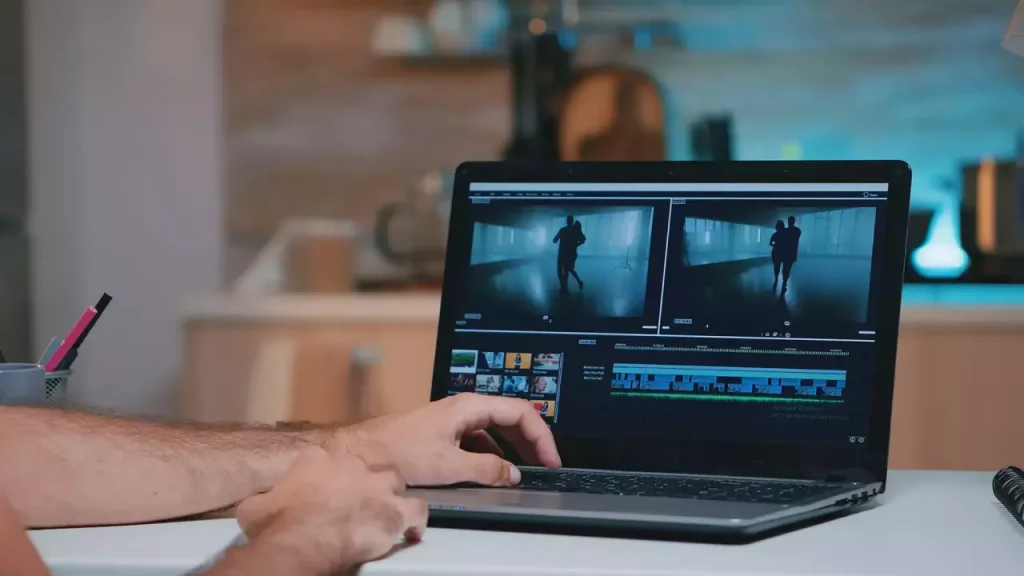
Online olarak faydalanabileceğiniz bir başka video boyutu küçültme aracı da Online Converter adlı web sitedir. Burası, orijinal boyutunu belirttikten sonra hangi boyuta küçültmek istediğinizi belirlemenizi sağlıyor. Bu da web sitesini oldukça tercih edilebilir kılıyor.
Online Converter, yalnızca 200 MB boyutuna kadarki videoların boyutunu küçültmenizi sağlıyor. Bununla birlikte ses kalitesini de istediğiniz gibi belirleyebilirsiniz.
Temel özellikleri:
- Arayüzü ve kullanımı oldukça basittir.
- MP4, AVI, FLV, MOV, 3GP, MKV, WMV gibi formatları desteklemektedir.
- Online bir araç olduğu için herhangi bir yazılım indirmenize gerek kalmaz.
- Videoların boyutunun en fazla 200 MB olması gerekiyor. Üstündeki boyutlara sahip videoları desteklemez.
Online Converter ile bir videonun boyutunu nasıl küçültebileceğinize dair yapmanız gerekenler sırasıyla şunlar:
- .mp4, .mkv, .avi, .wmv, .flv, .mov, .vob, .3gp, .rmvb, .mts, .m2ts, .rm, .divx, .asf, .webm gibi formatlara sahip olan boyutunu küçültmek istediğiniz videoyu seçin.
- Hangi boyutta olmasını istediğinizi belirtin. (Örneğin orijinal video 150 MB boyutunda ise 50 MB gibi bir boyut belirleyebilirsiniz).
- Dosyanızı yüklemeye başlamak için “Sıkıştır” (Compress) yazılı kısma tıklayın.
- Yükleme işlemi tamamlandıktan sonra sonucu görmek için bir web sayfasına yönlendirileceksiniz. Buradan videonuzu bilgisayarınıza indirebilirsiniz.
Online Converter’ın web sayfasına ulaşmak için şuradaki bağlantıyı kullanabilirsiniz.
VEED.IO
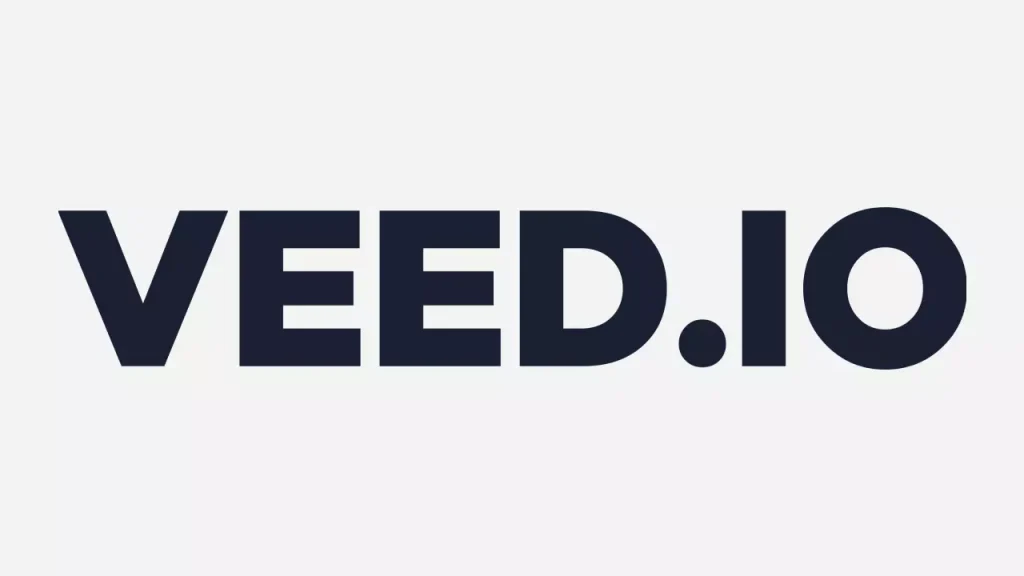
VEED.IO, videoları 10 dakika ve 250 MB’ın altında olacak şekilde küçültmenizi sağlayan, kullanımı oldukça kolay bir online video küçültme yazılımıdır. Ücretsiz kullanıcılar için boyutu küçültülen videolara filigran eklenir. Abone olmayanlar, videoları yalnızca 720p olarak dışa aktarabiliyorlar. Daha düşük video bit hızı ve daha küçük video dosyası boyutuyla 4K ila 720p veya 1080p ila 720p arasında sıkıştırabilirsiniz.
Web tabanlı bu ücretsiz video boyutu küçültme yazılımı, kullanıcıların DropBox’tan video URL’si veya video yüklemesine de olanak tanır. Ücretsiz olarak maksimum 1 GB sunan FreeConvert ile karşılaştırıldığında, VEED.IO için 250MB’nin büyük bir dezavantaj olduğunu söylemek gerekiyor. 4K videoları olan kullanıcılar, bu programdan istedikleri gibi faydalanamazlar.
Temel özellikleri:
- MP4, MOV, MKV, AVI, WMV ve FLV video dosyalarını destekler.
- DropBox’tan, bilgisayardan videolar yükleyebilir, video URL’sini kullanarak boyut küçültme yapabilirsiniz.
- Videoları filigranla 10 dakika ve 250 MB’ın altında küçültebilir ve 720p olarak dışa aktarabilirsiniz.
Bu online araca ulaşmak için şuradaki bağlantıyı kullanabilirsiniz.
VideoProc
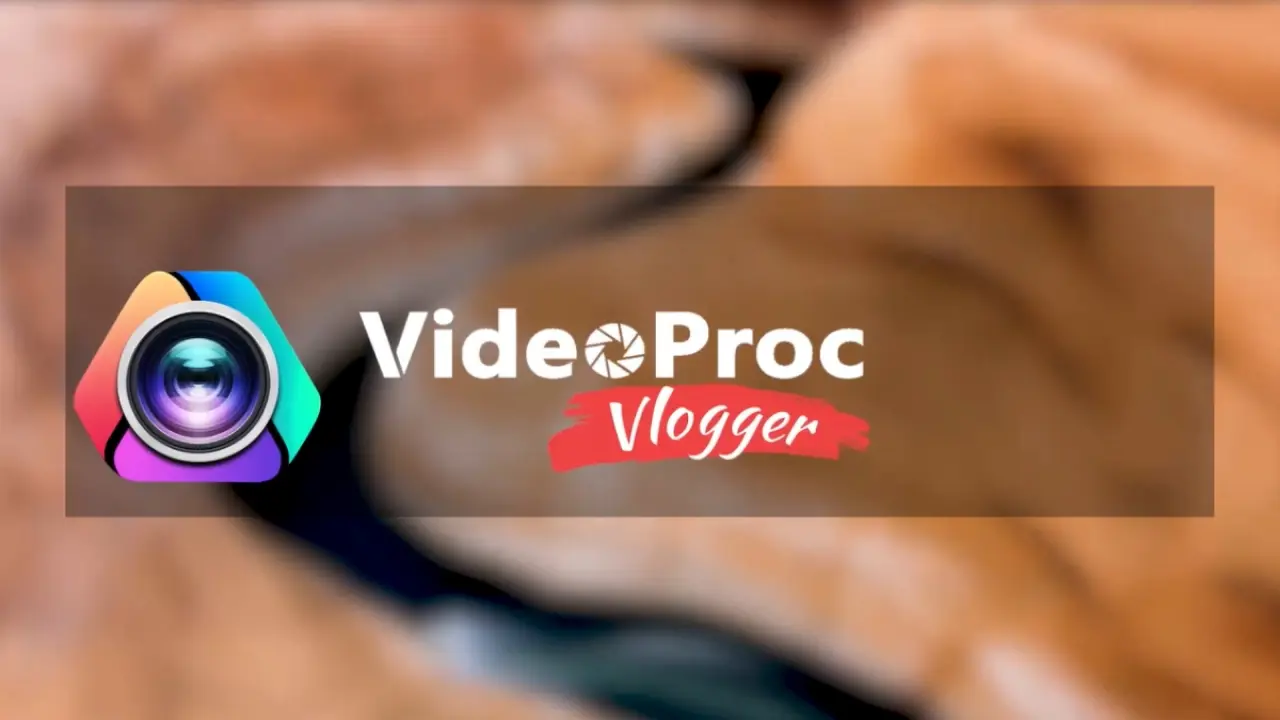
VideoProc, videoların boyutunu ücretsiz olarak küçültme yeteneğine sahip profesyonel bir video düzenleyicidir. Windows veya macOS için ücretsiz olarak çalışan program, video dosyası boyutunu görsel olarak kalite kaybı olmadan epey düşürebiliyor.
Program, videoları kaliteden ödün vermeden sıkıştırmak için video uzunluğunu kısaltır. Video formatlarını dönüştürebilen, video bit hızını düşüren ve video çözünürlüğünü düşüren program, bunların çok daha fazlasını yapabiliyor. Bir video boyutu küçültme aracı olarak, video düzenleme özellikleri de tatmin edici boyuttadır.
Temel özellikleri:
- Videoları kaliteden ödün vermeden çok daha küçük boyutlara sıkıştırabilirsiniz.
- Video dosya boyutunu küçültmek için birçok video ve ses seçeneğine sahiptir.
- Hızlı ve kullanımı kolay bir araçtır.
Asıl bomba özellikleri ücretli sürümde olsa da ücretsiz versiyonu da işinizi görecektir. Programı şuradaki bağlantıdan indirebilirsiniz.
Shutter Encoder
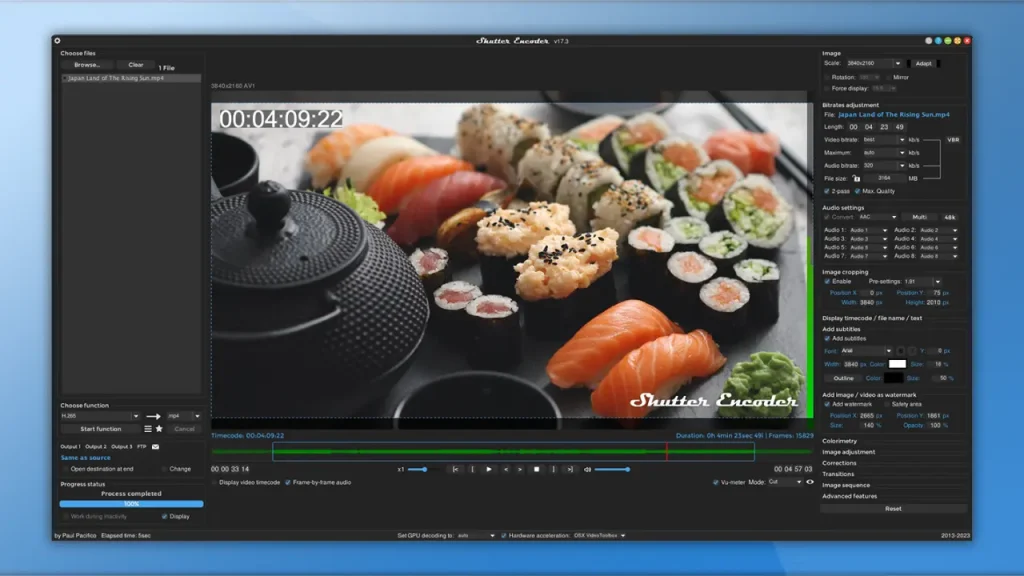
Shutter Encoder, güçlü bir video dönüştürme programıdır. Özel olarak video boyutu küçültmek için tasarlanmış olmasa da kullanıcılar, çözünürlük, bit hızı, dosya boyutu, çözünürlük gibi ayar seçenekleriyle videoyu istedikleri boyuta küçültebilirler.
Bu ücretsiz video sıkıştırma yazılımının giriş ve çıkış formatları AV1, HEVC, VP9 ve GoPro CineForm’u içermektedir. Arayüz, ilk kez kullananların gözünü biraz korkutabilir ancak öğrenmek için harcadığınız zamana değecektir.
Temel özellikleri:
- Dosya boyutunu azaltmak için video formatını HEVC/AVI’ye dönüştürme.
- Web sitelerinden video ve ses dosyalarını indirme.
- DVD ve Blu-ray diskleri kopyalama. Videodan ses çıkarma.
- Fade-in efektleri ekleme, altyazı/LUT ekleme, video uzunluğunu kırpma.
Windows ve Mac bilgisayarlar için geliştirilen programı şuradan indirebilirsiniz.
Shotcut
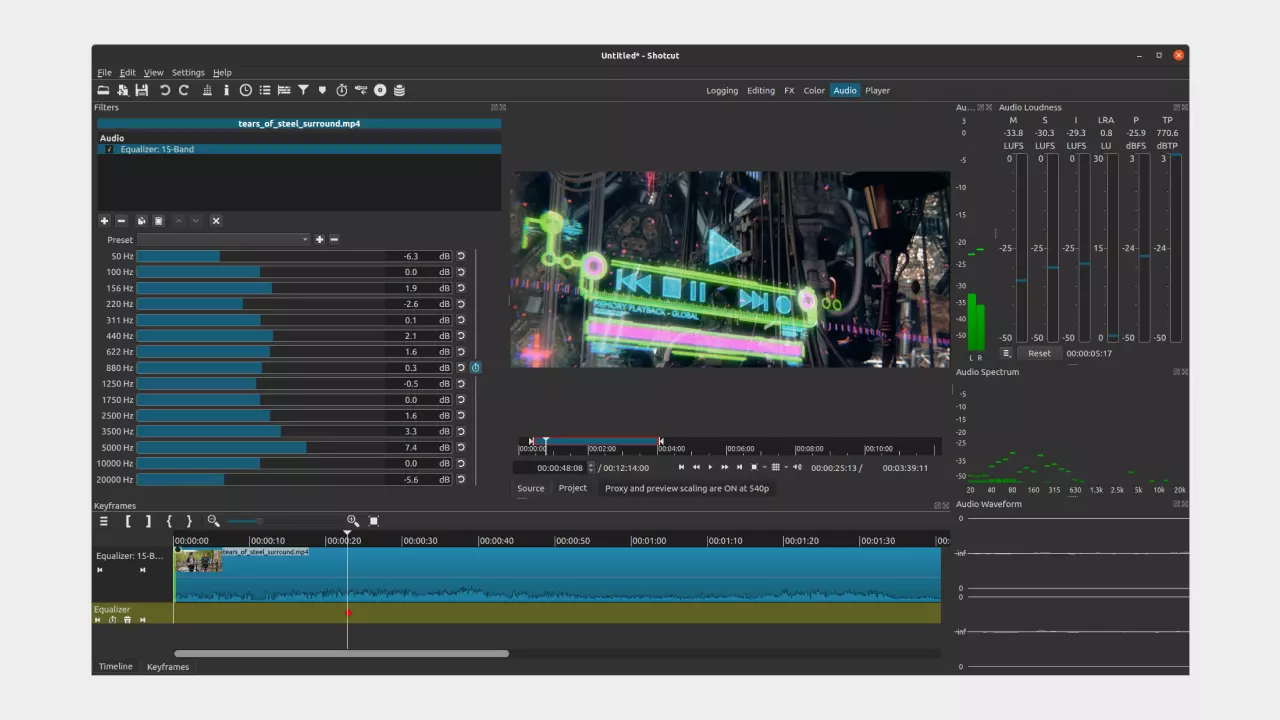
Ücretsiz video boyutu küçültme programları arasında alternatif olarak Shotcut’ı da eklemeyi unutmayın. Shotcut, düzenli olarak güncellenen çok platformlu bir video düzenleme uygulamasıdır. Ücretsiz ve açık kaynaklı video boyutu küçültme yazılımı olarak da epey kullanışlıdır.
Araç, kullanıcıların video boyutunu küçültmek için video kodek bileşenini, kalitesini ve videoları kesme/kırpma işlemlerini değiştirmesine olanak tanır. Windows, macOS ve Linux cihazlarda çalışabiliyor.
Shotcut, 4K video boyutunu sıkıştıracak olsanız bile son teknoloji ekipmanlarına ihtiyaç duymuyor. Bazen video oynatma, özellikle 4K çekimler biraz sıkıntılı olabilir. Sosyal medya platformları içinse çıktı seçeneği bulunmamaktadır.
Temel özellikleri:
- Video çözünürlüğünü, kalitesini, kodek biçimini, video bit hızını, ses bit hızını ve örnek, hızı ayarlayabilirsiniz.
- 4K veya 8K gibi yüksek çözünürlükte çeşitli video formatı türlerini ve videoyu destekleyebilir.
- Açık kaynaklı ve ücretsiz video boyutu küçültme yazılımı olarak Windows, macOS ve Linux’ta çalışabilir.
Programı bilgisayarınıza yüklemek için şuradaki bağlantıyı kullanabilirsiniz.
Sıkça Sorulan Sorular
Video boyutunu küçültmek için hangi video formatlarını kullanabilirim?
Videonuzun boyutunu küçültmeye yardımcı olabilecek bazı video formatları arasında MP4, FLV ve WMV bulunmaktadır.
Video çözünürlüğü nedir?
Video çözünürlüğü, video görüntüsünü oluşturan piksel sayısını ifade etmektedir. Çözünürlük ne kadar yüksek olursa, o kadar fazla piksel vardır ve görüntü o kadar net olur. Ancak daha yüksek çözünürlük aynı zamanda daha büyük bir dosya boyutu anlamına gelir.
Bit hızı nedir?
Bit hızı, video çekiminin her bir saniyesini depolamak için kullanılan veri miktarını ifade eder. Bit hızı ne kadar yüksek olursa videonun kalitesi o kadar iyi olur ancak dosya boyutu da o kadar büyük olur.
İlgili Yazılar
Instagram Video Dönüştürücü En İyi 4 Program
2022’nin En İyi 9 Video Yapma Programı
Videoyu Sese Dönüştürme Nasıl Yapılır?
En İyi 7 Videoyu Yazıya Çevirme Programı

